目录:
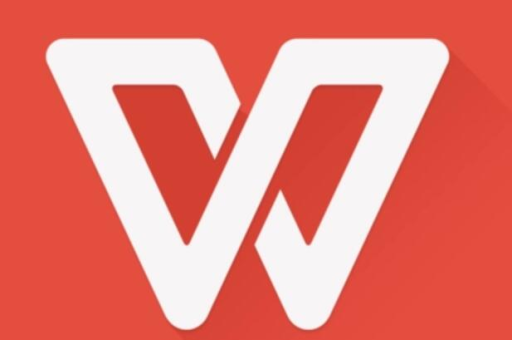
掌握WPS SmartArt:一键可视化你的逻辑关系,让文档告别枯燥!
目录导读
- 开篇引言:为什么你的文档需要SmartArt?
- 核心教程:在WPS中插入SmartArt的三种方法
- 直接插入法(最常用)
- 文本转换法(最高效)
- 形状升级法(最灵活)
- 进阶技巧:深度美化与自定义你的SmartArt
- 的动态编辑
- 样式的快速套用与自定义
- 颜色的精准匹配与主题统一
- 实战应用:用SmartArt搞定五大常见逻辑关系
- 流程关系(流程图)
- 层次结构(组织架构图)
- 循环关系(周期图)
- 列表关系(信息罗列)
- 矩阵关系(四象限分析)
- 疑难解答:关于WPS SmartArt的常见问题(Q&A)
- 让逻辑清晰可见,提升职场竞争力
文章正文
开篇引言:为什么你的文档需要SmartArt?
在日常学习和工作中,我们是否经常遇到这样的困境:精心准备的工作报告、项目方案或学习笔记,内容充实、逻辑严谨,但呈现给他人时,却因为满屏密密麻麻的文字而让人望而生畏?接收者需要花费大量精力去梳理文字背后的结构,信息的传递效率大打折扣。
可视化就显得至关重要,而WPS Office中的 SmartArt 图形,正是为了解决这一问题而生的利器,它不仅仅是一个“画图”工具,更是一个强大的逻辑关系整理器,它能将抽象的、线性的文本信息,转化为直观的、结构化的图形,让流程、层次、循环、关联等逻辑关系一目了然,无论是制作组织架构图、项目流程图,还是梳理知识点关系,SmartArt都能帮助你提升文档的专业度、美观度和沟通效率。
核心教程:在WPS中插入SmartArt的三种方法
WPS Office作为一款功能强大的国产办公软件,其SmartArt功能与主流办公软件高度兼容且操作便捷,以下是三种主流的插入方法,适合不同场景下的需求。
-
直接插入法(最常用) 这是最标准、最直接的方法。 步骤:
- 在WPS文档中,将光标定位到需要插入图形的位置。
- 点击顶部菜单栏的 “插入” 选项卡。
- 在功能区内找到并点击 “SmartArt” 按钮。
- 随即会弹出“选择 SmartArt 图形”对话框,WPS为我们提供了八大类别的图形模板:列表、流程、循环、层次结构、关系、矩阵、棱锥图、图片,你可以根据你想要表达的逻辑关系,选择相应的类别,然后在右侧预览并选中一个具体的图形,点击“确定”即可插入。
-
文本转换法(最高效) 如果你已经将内容的要点以列表形式录入,这是最快、最神奇的方法。 步骤:
- 在文档中,使用“项目符号”或“编号”功能,将你的逻辑要点分层级写好。
- 选中这些文本,右键单击,在右键菜单中寻找 “转换为SmartArt” 选项,然后选择一个你喜欢的图形,或者,在选中文本后,顶部菜单栏会出现一个“文本工具”的上下文选项卡,里面也能找到“转换为SmartArt”的功能。
- 点击后,你的文本就会瞬间被“吸”入一个结构化的图形中,自动完成排版,效率极高。
-
形状升级法(最灵活) 对于一些简单的逻辑关系,你可能一开始会用基本的形状和线条来绘制,但当关系变得复杂时,手动调整会非常麻烦,可以将它们升级为SmartArt。 步骤:
- 先使用“插入”->“形状”功能,绘制出大致的图形结构。
- 选中所有绘制好的形状(按住Ctrl键逐个点击)。
- 在顶部出现的“绘图工具”选项卡中,找到 “转换为SmartArt” 按钮。
- 从图形库中选择一个与你的布局相近的SmartArt图形,WPS会自动将你散落的形状整合成一个可统一编辑和管理的SmartArt对象。
进阶技巧:深度美化与自定义你的SmartArt
插入SmartArt只是第一步,让它完美契合你的文档风格才是关键,WPS为SmartArt提供了强大的“SmartArt工具”上下文选项卡,包含“设计”和“格式”两大子项。
-
的动态编辑
- 添加/删除形状: 选中SmartArt后,在“设计”选项卡中,使用“添加形状”按钮,可以在当前选中形状的前后、上下级轻松添加新形状,删除则直接选中形状按Delete键。
- 文本窗格: 这是SmartArt的灵魂功能!在“设计”选项卡中点击“文本窗格”,或点击图形左侧的小箭头,可以调出文本窗格,你可以像编辑大纲一样,通过Tab键(降级)和Shift+Tab键(升级)来快速调整各个要点的层级关系,图形会实时同步变化,比用鼠标拖拽高效得多。
-
样式的快速套用与自定义
- 快速样式: 在“设计”选项卡的“SmartArt样式”库中,WPS预设了多种立体、阴影、抛光等效果的样式,一键点击即可让图形“改头换面”。
- 颜色主题: 紧挨着样式库的是“更改颜色”按钮,这里提供了多种基于你文档主题色的配色方案,可以快速统一图形的色彩风格。
-
颜色的精准匹配与主题统一
- 个性化微调: 如果预设样式不满意,可以进入“格式”选项卡进行深度自定义,你可以单独选中任何一个形状,修改其“形状填充”、“形状轮廓”、“形状效果”(如阴影、发光、三维旋转),甚至可以编辑形状本身(“编辑形状”->“更改形状”)。
- 主题联动: 为了让SmartArt与整个文档浑然一体,建议在创建文档之初就设定好“页面布局”中的“主题颜色”和“主题字体”,这样,你在为SmartArt选择配色时,使用主题色系的选项,就能确保全文色彩的一致性。
实战应用:用SmartArt搞定五大常见逻辑关系
理论结合实践,下面我们来看看如何用不同类型的SmartArt图形来表现五种核心逻辑关系。
-
流程关系(流程图)
- 场景: 项目推进步骤、办事指南、算法流程。
- 推荐图形: “流程”类别下的“基本流程”、“连续箭头流程”、“流程V形”等。
- 要点: 确保箭头方向清晰,步骤简洁明了,可以用不同颜色区分不同阶段的步骤。
-
层次结构(组织架构图)
- 场景: 公司部门架构、家族族谱、知识体系分类。
- 推荐图形: “层次结构”类别下的“组织架构图”是首选。“姓名和职务组织结构图”模板也非常实用。
- 要点: 善用文本窗格调整上下级关系,对于助理、下属等特殊岗位,可以使用“添加形状”中的“添加助理”等选项。
-
循环关系(周期图)
- 场景: 产品生命周期、PDCA循环、水循环、业务闭环。
- 推荐图形: “循环”类别下的“基本循环”、“文本循环”、“连续循环”等。
- 要点: 强调过程的周而复始,可以调整箭头粗细和颜色来突出流程的强度或方向。
-
列表关系(信息罗列)
- 场景: 产品特性清单、优势罗列、任务列表。
- 推荐图形: “列表”类别下的“梯形列表”、“分组列表”、“图片重点列表”等。
- 要点: 在罗列信息的同时,通过图形设计赋予列表视觉吸引力,避免单调。
-
矩阵关系(四象限分析)
- 场景: SWOT分析、时间管理“紧急-重要”四象限、市场定位分析。
- 推荐图形: “矩阵”类别下的“基本矩阵”、“网格矩阵”是绝佳选择。
- 要点: 清晰地划分出四个区域,并在每个区域的标题和内容上准确表达其代表的维度含义。
疑难解答:关于WPS SmartArt的常见问题(Q&A)
Q1:为什么我的WPS里找不到“转换为SmartArt”的按钮? A: 请确保你的操作对象是正确的,对于文本,你需要先选中项目符号或编号列表;对于形状,你需要同时选中多个已绘制的形状,该按钮是上下文敏感的,只有在支持的对象被选中时才会出现,请确保你的WPS版本已更新到最新。
Q2:我可以在SmartArt的图形里自由地移动某个形状的位置吗? A: SmartArt是一个整体对象,其布局由预设的算法控制,不能像普通形状那样完全自由地拖拽单个形状,但你可以通过“设计”选项卡中的“布局”功能,切换为同类型的其他布局,或者通过“文本窗格”调整层级来改变结构,如果需要完全自由的排版,建议使用“插入形状”功能手动绘制。
Q3:制作好的SmartArt图形,可以保存为模板下次直接使用吗? A: WPS目前没有直接保存SmartArt为自定义模板的功能,但有一个变通的方法:你可以将制作好的、美化完成的SmartArt图形复制粘贴到一个新的空白文档中,然后将这个文档保存为“.wps”或“.docx”文件,并命名为“我的SmartArt模板库”,下次需要时,打开这个文档直接复制使用即可。
Q4:SmartArt图形中的图片框,应该如何添加图片? A: 在带有图片占位符的SmartArt图形(如“图片重点列表”)中,你只需点击图形中的图片图标,就会弹出文件选择对话框,让你从电脑中选择图片插入,你也可以在选中某个形状后,在“格式”选项卡中选择“形状填充”->“图片”,来为任何形状填充图片。
Q5:WPS的SmartArt和Microsoft Office的兼容性如何? A: 兼容性非常好,在WPS中创建的SmartArt图形,在Microsoft Word、PowerPoint中打开可以正常显示和编辑,反之亦然,这得益于两者对OOXML文档标准(.docx, .pptx等)的良好支持。
让逻辑清晰可见,提升职场竞争力
在信息过载的时代,清晰、高效的沟通能力是一种宝贵的职场资本,WPS Office中的SmartArt图形,正是赋能我们实现这一目标的强大工具,它降低了专业图表制作的门槛,让我们能够将复杂的思维过程,轻松转化为一目了然的视觉呈现。
从今天起,当你在撰写报告、策划方案或整理笔记时,不妨有意识地思考:“这里的逻辑关系,是否可以用一个SmartArt图形来更好地表达?” 多加练习,你就能熟练掌握这一技能,让你的文档脱颖而出,成为你专业形象和结构化思维的最佳名片。优秀的文档,不仅是内容的堆砌,更是思想和逻辑的艺术化表达。
